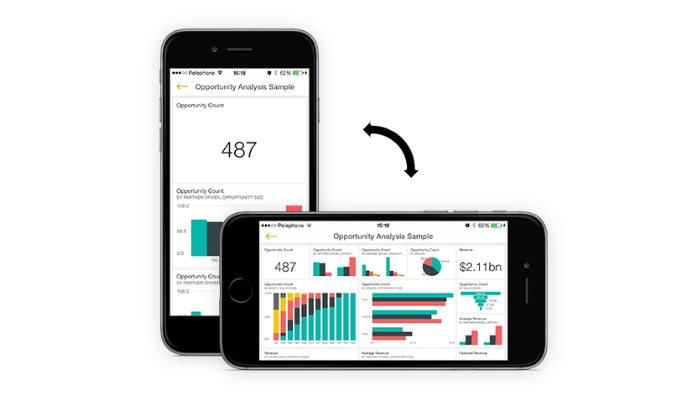どうも、にゅーすばんくです。
この記事ではiPhoneの画面の向きを回転・固定する方法ということで、iPhoneの画面を横画面に回転したり、縦画面ののまま動かないように固定する方法をご紹介しています。
目次
iPhoneで画面を横画面にする
iPhoneでは縦画面と横画面の両方に体操するアプリで、iPhoneを横に傾けることで画面の向きを横画面に変更することができます。
横画面は縦方向の領域が少ない一方で、横方向に広いためWEBサイトなどを横画面いっぱいにみたいときに便利です。
例えばメモアプリであれば、通常の縦画面だとこんな感じですが、

画面を横にすることで、こんな感じの横画面に切り替えることができます。
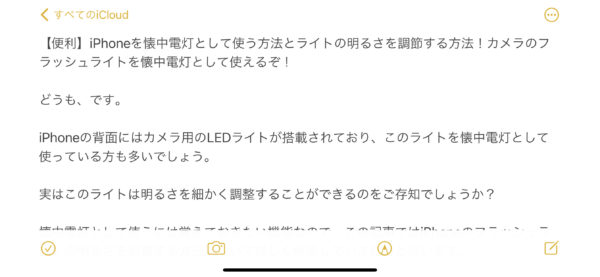
iPhoneのPlusシリーズはホーム画面も横画面になる
ちなみにiPhoneには8 Plusなどサイズの大きいPlusシリーズがあり、このPlusシリーズではホーム画面を横画面に切り替えることができます。
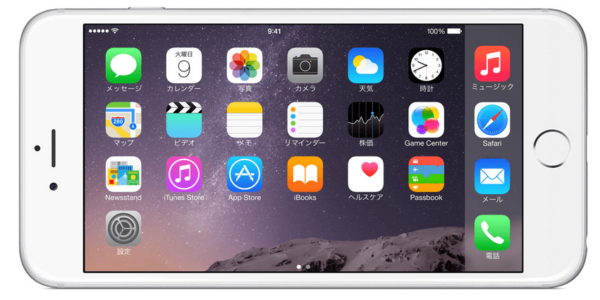
ただし、Plusシリーズの後継にあたる11 Pro MaxなどのMaxシリーズでは、画面が大きいにも関わらずホーム画面を横向きにすることはできない仕様となっています。
iPhoneで画面の向きを固定・回転する方法
iPhoneの向きに合わせて画面が動くのは便利な一方で、横になりながらiPhoneを操作するときなど画面を縦のまま固定したいときもあるでしょう。
iPhoneの画面の向きを固定・解除するには、コントロールセンターから設定することができます。
コントロールセンターを表示するには、ホームボタンのないiPhoneでは画面右上から下にスワイプ、ホームボタンのあるiPhoneで画面下から上にスワイプします。
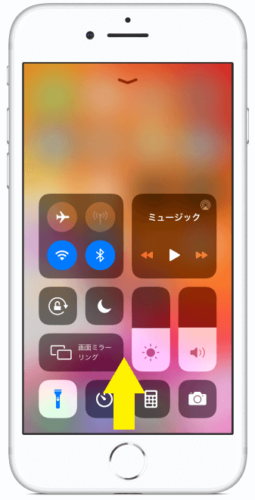 | 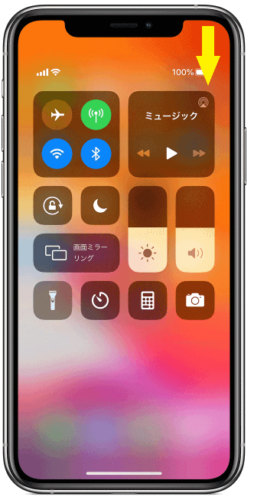 |
関連:iPhoneでコントロールセンターの使い方!モデル別の表示方法や操作可能な機能を徹底解説
iPhoneの画面の向きを固定する
iPhoneの画面の向きを縦画面で固定する方法を解説します。
コントロールセンターにある「鍵」マークをタップして、鍵マークが赤色になっている状態が固定状態です。
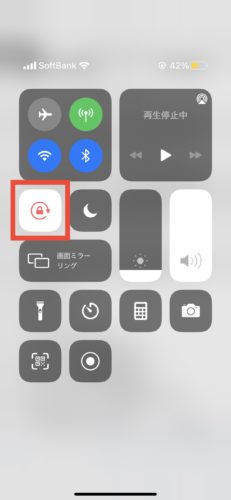
iPhoneの画面の向きを回転させる
iPhoneの画面の向きを、縦や横に回転させる方法を解説します。
コントロールセンターにある「鍵」マークをタップして、鍵マークが白色で表示されている状態にします。
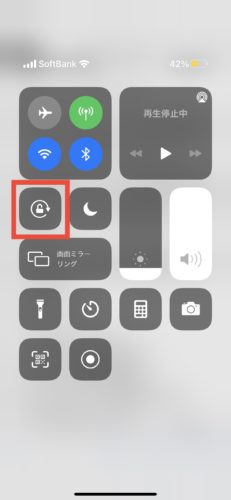
この状態でiPhoneの画面を傾けることで、画面を縦向き・横向きに変更することができるようになります。